电视投屏-海信电视投屏方法,使用必捷投屏TV版实现海信电视投屏
若要将Hisense电视与设备(如iPad)进行投屏,并特别提到使用必捷投屏TV版,以下是详细的步骤说明:
使用必捷投屏TV版进行投屏
-
确保设备连接同一Wi-Fi:
-
在Hisense电视上安装必捷投屏TV版:
-
在iPad上安装必捷投屏APP:
- 从App Store下载并安装必捷投屏APP,确保与电视端的应用版本相匹配。
-
打开并连接设备:
-
开始投屏:
- 连接成功后,iPad上的内容(如图片、视频、音频等)就会通过必捷投屏TV版在Hisense电视的大屏上展示。
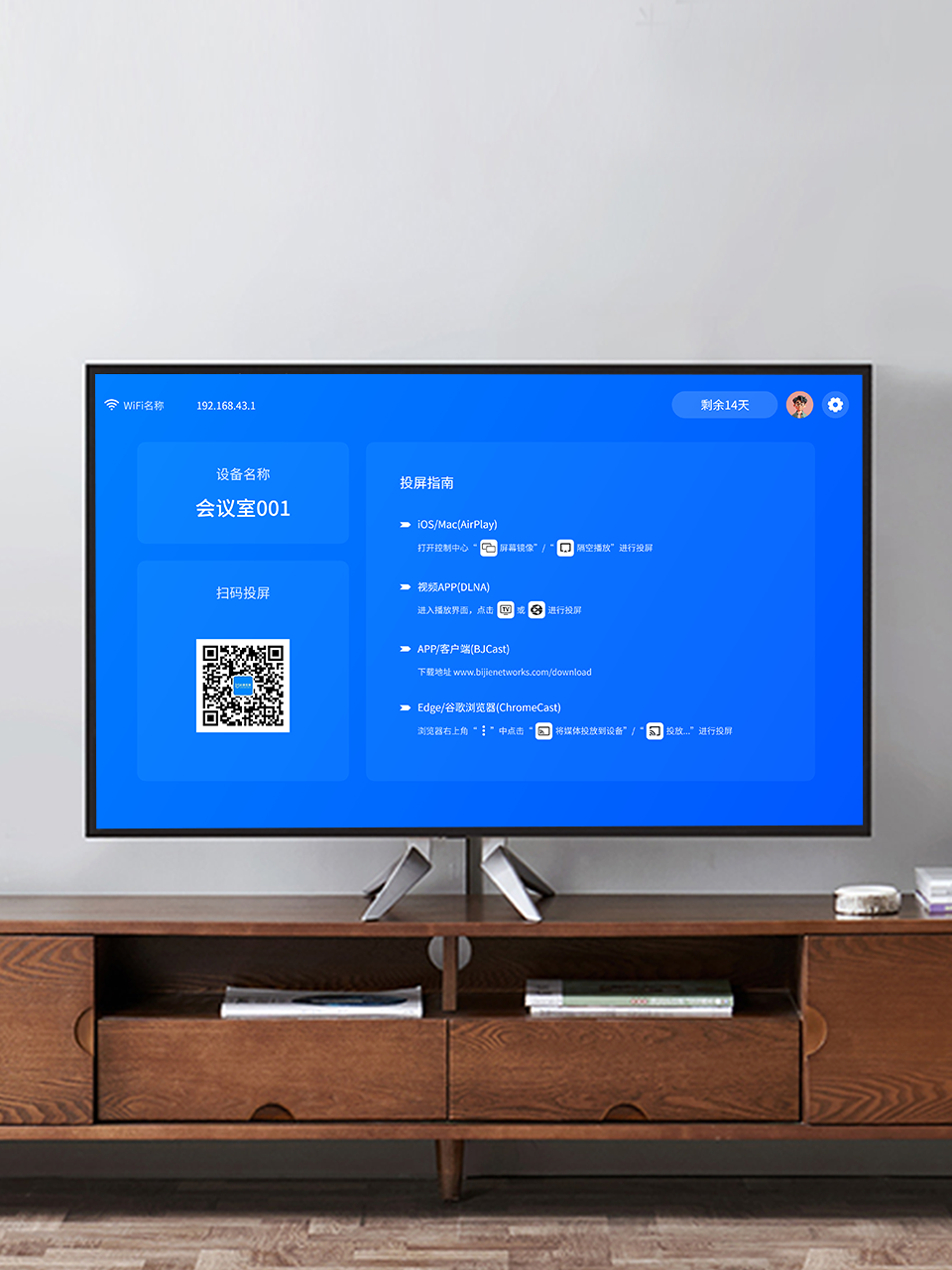
其他投屏方法(可选)
除了使用必捷投屏TV版外,Hisense电视还支持其他投屏方法,如无线投屏和有线投屏。
-
无线投屏:
- 在Hisense电视上打开内置的投屏软件,如“海信投屏助手”,并记录设备的名称或IP地址。
- 在iPad上打开屏幕镜像或多屏互动功能,搜索并连接到刚才在电视上记录的设备名称或IP地址。
- 一旦连接成功,iPad上的内容就可以投放到Hisense电视上了。
-
有线投屏(适用于部分Hisense电视和电脑之间的投屏):
- 使用HDMI线将Hisense电视和需要投屏的设备(如电脑)连接起来。
- 在电脑上按下Windows+P键打开投影模式,并选择“复制”或“扩展”等选项。
- 在Hisense电视上进入系统设置,将信号源更改为HDMI。
通过以上步骤,您就可以轻松地将iPad的内容投屏到Hisense电视上了。无论是观看电影、进行商务演示还是与家人分享照片,投屏功能都能带来更加便捷和愉悦的观看体验。

